一昨日のニュースで知ったのですが、当方も使用しているオーディオ再生アプリの「Audirvana Plus」(Mac版)が、このほどバージョン「3.2」から「3.5」へと大型アップデートを果たしました。
これに伴い、アプリ名称は従前の「Audirvana Plus」から「Audirvana」へと変更され、画面デザインも大幅に刷新されました。(デザインに関しては、昨年リリースされたWindows版に基づいたデザインになったようです)
<Phile Web: Audirvana、画面デザインを一新した最新Mac版「3.5」をリリース。名称から“Plus”を削除>
ちなみに今回のアップデートに関し、「Audirvana 3.X」のユーザーは無償、「2.X」以前のユーザーについては有償とのこです。
インストール作業開始
そして、早速当方も、本日アップデート作業を行いました。
まずは念のため、現在iMacで使っている、自身のAudirvana Plusのバージョンを確認。
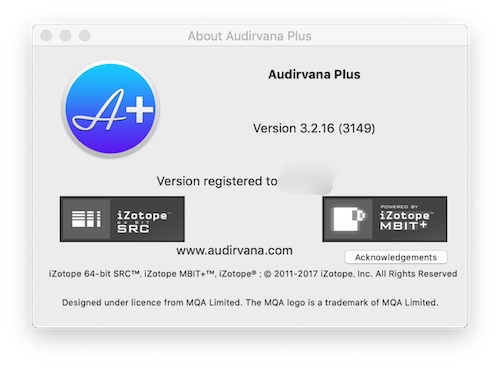
バージョン「3.2.16」です。無償アップグレード対象であることを確認し、まずは一安心(笑)
そして、Audirvanaのサイトへ。
<Audirvanaサイト: audirvana.com>
トップページに、バージョン「3.5」へのアップグレードの案内が掲載されていました。
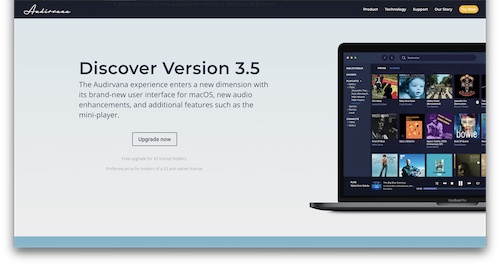
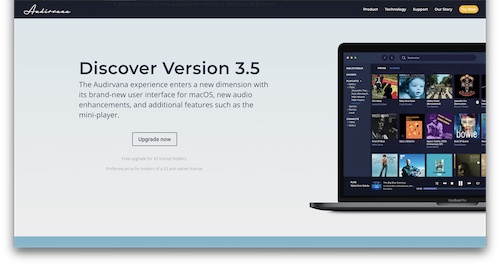


「Upgrade now」のボタンを押します。
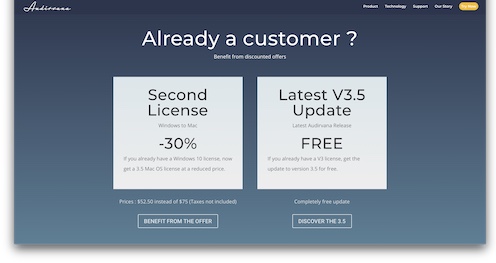
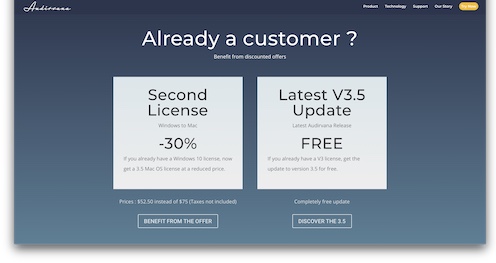


ここで、「『Windows 10版』を使っている人が『Mac版』をセカンドライセンスとして入手する場合(=30%割引)」という選択ボタンと、「既に『Mac版』を使っている人がバージョン『3.5』にアップグレードする場合(=無償)」の選択ボタンが現れました。
私は、右側の「無償アップグレード」のボタンを押します。
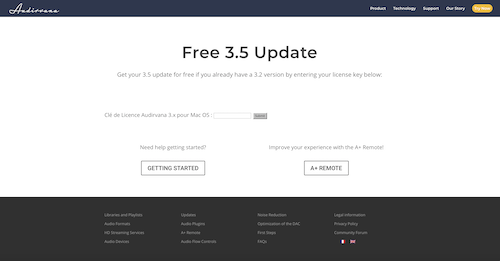
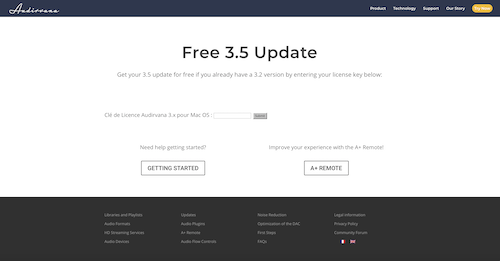


ここで、ライセンスキーを入力する画面になったので、自分のライセンスキー(初めてAudirvana Plusを購入した際のメールに記載)を入力します。
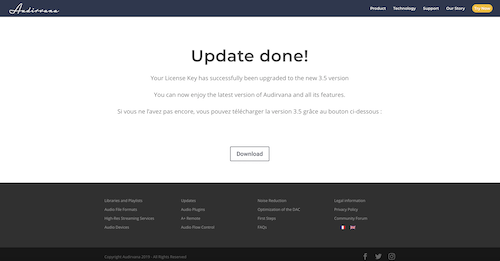
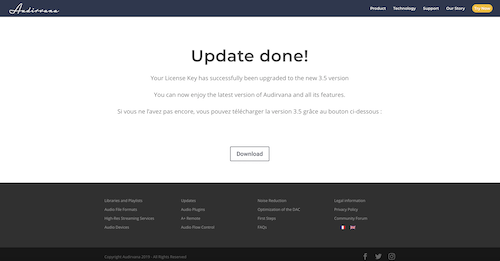


無事認証され、「ダウンロード」ボタンが表示されました。
そのままボタンを押したところ、「Audirvana_3.5.1」というアップデータファイル(dmgファイル)がダウンロードされました(当方の場合、数秒で終了)。
そのdmgファイルを展開すると、以下のウィンドウが表示されます。
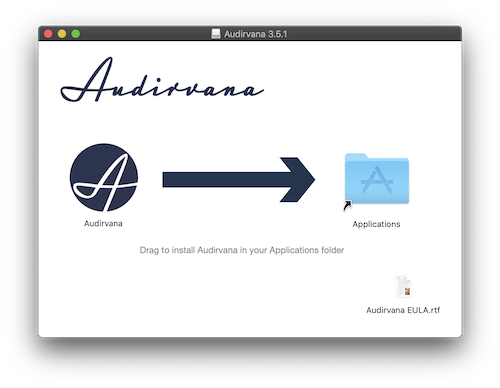
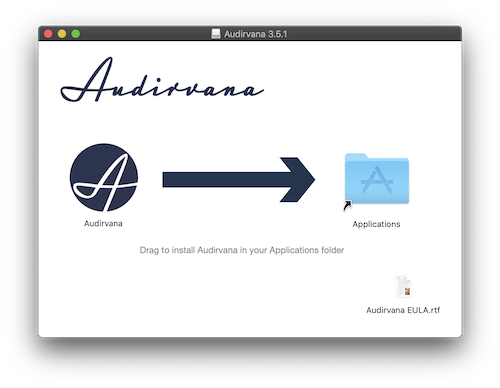


通常のアプリのインストール時と同様、アプリのアイコンをアプリケーションフォルダへとドラッグします。
するとインストールが始まり、程なくしてインストール完了となりました。
「Audirvana」起動
そしていよいよ「Audirvana 3.5」の起動です。




アプリアイコンを開いたところ、あらためてライセンスキーの入力を求められましたので、入力します。




無事、認証されました。これで「Audirvana 3.5」へのアップデートの最大のヤマは越えたと思われます。
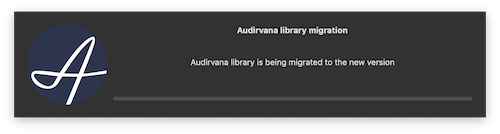
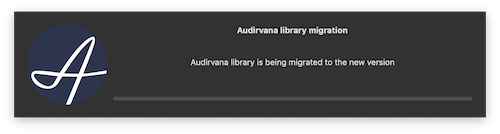


そしてお次は、従前の「Audirvana Plus」時代に設定されていた、音楽データファイルの格納場所(フォルダ)の引き継ぎ作業が始まりました。
すると・・・
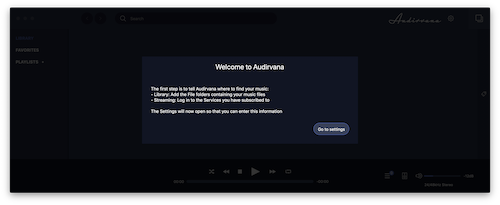
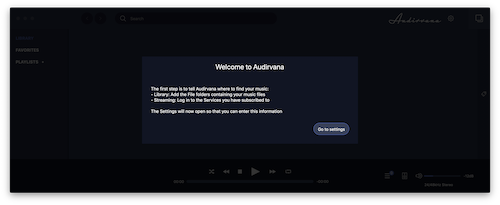


「Welcome to Audirvana」の嬉しい文字が。




そして、ついに「Audirvana 3.5」の第1画面が表示されました。
「Windows 10版」のデザインを基本的に踏襲したようですが、個人的には、macOS Mojaveの「ダークモード」のデザインにシンクロした感じで、悪くないと思います。
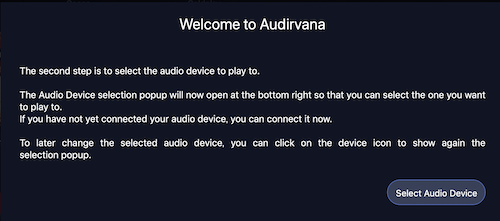
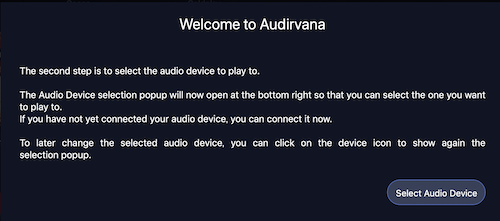


するとお次は、「セカンドステップ」として、Audirvana 3.5で使用するオーディオデバイスの設定画面になりましたので、迷わず「Hugo 2」を選択しました。
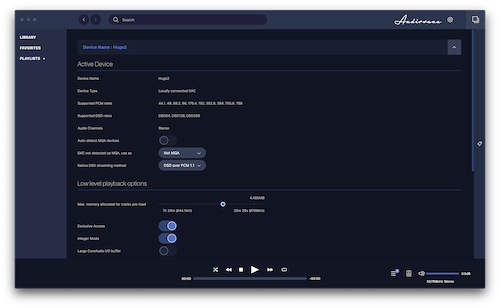
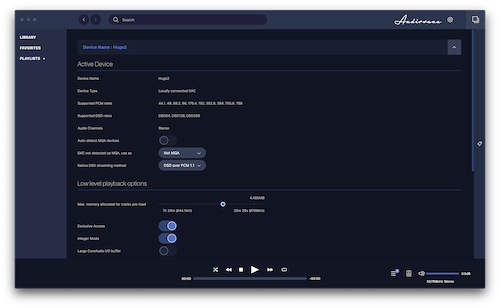


きちんと「Hugo 2」の情報が表示されていることを確認し、本日のメインイベントである「ライブラリ画面」をいよいよ表示させます。
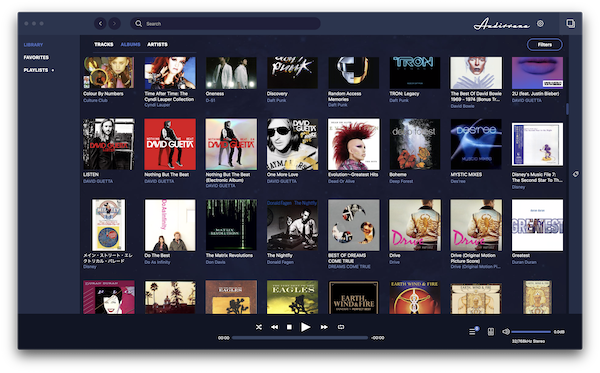
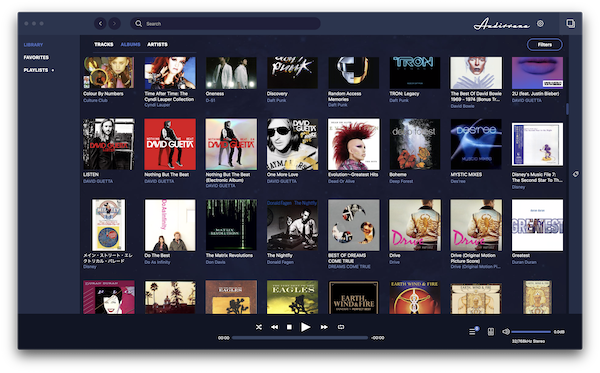


来ました〜!!
ちなみに、従前の「Audirvana Plus」のライブラリ画面はこんな感じでした(↓)
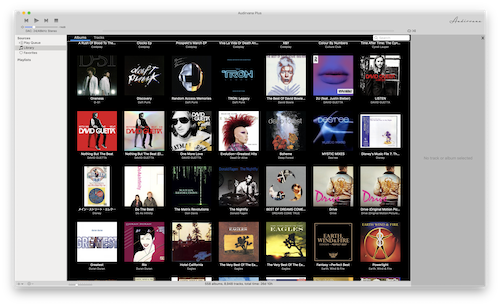
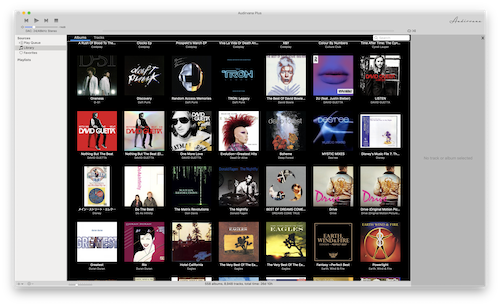


新旧を見比べると、しっかりとデザイン的にも「正常進化」した印象を受けます。
ちなみに、アイコンの新旧比較はこんな感じです(↓)
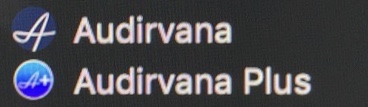
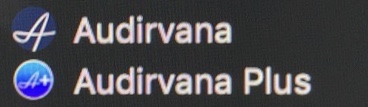


ということで、無事に、「Audirvana 3.5」へのアップデート作業が完了しました。
細かいセッティングや音質の確認は追って行いますが、これからも私の「PCオーディオ(デスクトップオーディオ)」において、この「Audirvana」は、一つの「核」となる存在として活躍してもらいたいと思います。








